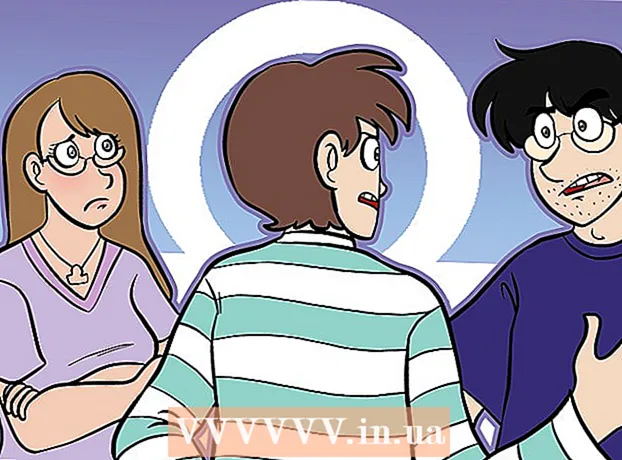著者:
Lewis Jackson
作成日:
8 5月 2021
更新日:
1 J 2024

コンテンツ
電子メールアカウントをOutlookに接続するときは、Outlookがそのアカウントから電子メールを送受信できるように、電子メールアドレスとパスワードを入力する必要があります。電子メールアカウントのパスワードを変更する場合は、Outlookがアカウントにアクセスできるように、Outlookでパスワードを変更する必要があります。元のパスワードがわかっている場合はいつでも変更できるパスワードを使用して、Outlookデータファイルを保護することもできます。最後に、Outlook.comのパスワードは、Microsoftアカウントのパスワードを変更することで変更できます。
手順
方法1/3:Outlookに関連付けられたメールアカウント
[ファイル]タブをクリックして、 「情報」 (情報)。 「アカウント情報」ページが表示されます。
- Outlook 2003を使用している場合は、[ツール]メニューをクリックし、[電子メールアカウント]を選択します。

「アカウント設定」ボタンをクリックして、 "アカウント設定。’ Outlookに接続されているすべての電子メールアカウントを示す新しいウィンドウが表示されます。- Outlook 2003を使用している場合は、[既存の電子メールアカウントを表示または変更する](既存の電子メールアカウントを表示または変更する)を選択します。

パスワードを変更するアカウントを選択します。 Outlookが電子メールアカウントにアクセスするために使用するパスワードを変更することに注意してください。その電子メールアカウントの実際のパスワードではありません。メールアカウントのパスワードを変更する必要がある場合は、メールサービスプロバイダーを通じて変更する必要があります。たとえば、Gmailのパスワードを変更するには、最初にGoogleアカウントの復旧ページにアクセスしてから、Outlookでパスワードを変更する必要があります。- Outlookデータを保護するためにファイルのパスワードを変更する場合は、次の手順をお読みください。

「変更」ボタンをクリックしてください。 この手順により、選択したアカウントの詳細ページが開きます。
「パスワード」フィールドに正しいパスワードを入力します。 このボックスは、「ログオン情報」セクションにあります。
- この手順では、メールアカウントのパスワードは変更されないことに注意してください。このように、Outlookがアカウントへのアクセスに使用するパスワードのみを変更します。
「次へ」をクリックして設定を保存し、パスワードを確認してください。 Outlookはアカウントをチェックし、アカウントへのサインインを試みます。入力したパスワードが正しければ、「おめでとうございます!」が届きます。 (おめでとう!)。広告
方法2/3:Outlookデータファイル
[ファイル]タブをクリックして、 「情報」 (情報)。 この手順により、[アカウント情報]ページが開きます。
- Outlookでは、Outlookデータファイル(PST)のパスワードを設定できます。PSTファイルのパスワードを設定した後、ユーザーはOutlookで電子メールアカウントを開くためのパスワードを入力するように求められます。 PSTファイルのパスワードを変更するには、初期パスワードを入力する必要があります。元のパスワードを忘れた場合、Outlookを開いたり、PSTファイルのパスワードを変更したりすることはできません。
「アカウント設定」をクリックし、 "アカウント設定。’ [アカウント設定]ウィンドウが開きます。
「データファイル」タブをクリックします。 この手順では、Outlookデータファイル情報が表示されます。
「Outlookデータファイル」を選択し、 "設定" (設定)。 データファイルのインストールウィンドウが開きます。
「パスワードの変更」ボタンをクリックします。 Exchangeアカウントを使用している場合、このボタンをクリックすることはできません。この場合、Exchangeパスワードはデータ保護にも使用されます。
古いパスワードを入力して、新しいパスワードを作成します。 古いパスワードを入力してから、新しいパスワードを2回入力します。古いパスワードがわからない場合、データファイルのパスワードを変更することはできません。広告
方法3/3:Outlook.com
Microsoftアカウントのパスワードリセットページに移動します。 電子メールアカウント@ outlook.com(または@ hotmail.com、または@ live.com)はMicrosoftアカウントです。したがって、@ outlook.comの電子メールアカウントのパスワードを変更すると、Windows、Skype、Xbox Liveなど、アカウントに関連付けられている他のすべてのMicrosoft製品のパスワードも変更されます。
- にアクセスすると、パスワードのリセットプロセスを開始できます。
「パスワードを忘れた」を選択し、 "次" (次)。 パスワードのリセットプロセスが開始されます。
Microsoftアカウントを入力し、captchaを入力します。 Microsoftアカウントは、パスワードを変更するメールアドレス@ outlook.comです。
リセットコードを取得する方法を選択します。 アカウントの設定によっては、複数のチャネルでリセットコードを受け取る場合があります。バックアップメールアカウントをお持ちの場合は、このアドレスからコードを取得できます。電話番号をMicrosoftアカウントに関連付けると、SMSを介してコードを取得できます。電話機にMicrosoftアカウントアプリがインストールされている場合は、アプリからリセットコードを生成できます。
- フルパスにアクセスできない場合は、「これらのいずれも持っていません」を選択します(これらのいずれも持っていません)。あなたはあなたの身元を確認するために短い質問に記入するように求められます。
受け取ったコードを入力します。 これにより、[パスワードのリセット]ページに移動します。
新しいパスワードを入力します。 続行するには、新しいパスワードを2回入力するように求められます。パスワードはすぐに変更され、デバイスで新しいパスワードを使用して再度サインインするように求められます。広告